360浏览器怎么查看历史浏览记录 360浏览器历史记录查看方法
时间:2025-07-17 作者:游乐小编
首先启动360浏览器,如果没有安装可以先从网络上下载并完成安装步骤。

接着按下键盘上的Ctrl+H组合键,系统会立即打开历史记录界面。
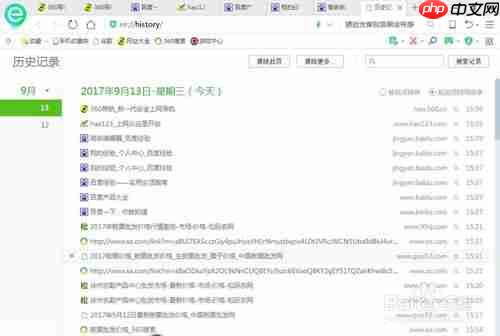
另外,也可以通过点击浏览器右上角的主菜单按钮——选择“历史”选项,同样能够打开浏览历史页面。
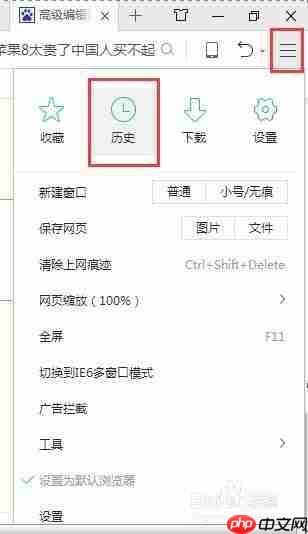
进入历史记录界面后,默认显示的是今天的访问记录。如果需要查看更早之前的记录,可以在左侧栏选择相应日期。同时,还可以根据站点或时间对记录进行排序。

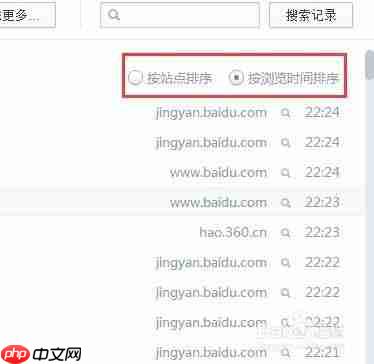
如需删除浏览记录,可点击页面顶部的“清除更多”按钮,在弹出的“清除上网痕迹”窗口中选择要清理的时间范围。确保勾选“浏览历史记录”选项,然后点击“立即清理”即可完成删除操作。
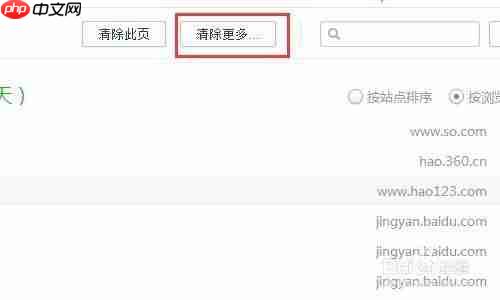
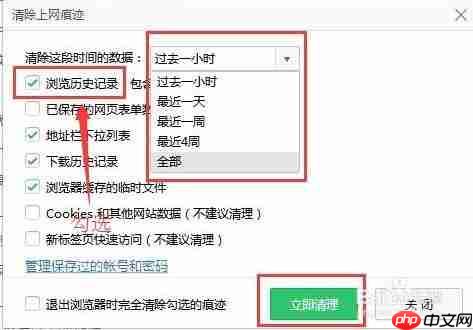
此外,还有一种快速访问历史记录的方式:点击浏览器工具栏中的“网页回收站”下拉箭头,就能直接看到最近浏览过的网页列表。
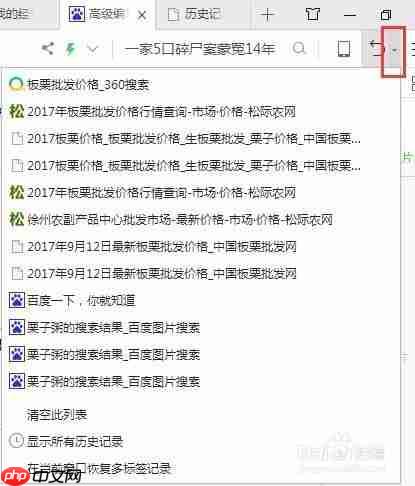
小编推荐:
相关攻略
更多 - 360浏览器怎么转换电脑版 360浏览器转换电脑版教程 07.17
- 360浏览器怎么查看历史浏览记录 360浏览器历史记录查看方法 07.17
- 360浏览器清除缓存怎么弄 360浏览器app清除缓存方法介绍 07.17
- 360浏览器怎么清除缓存 360浏览器打不开网页怎么办 07.17
- 360浏览器极速版如何改为标准版 360极速版浏览器恢复默认设置方法 07.08
- 360浏览器如何翻译整个网页 360浏览器怎样进行网页翻译 07.08
- 手机360浏览器兼容模式怎么设置 07.08
- 360浏览器怎么关闭通知栏工具 关闭通知栏工具方法 07.08
热门推荐
更多 热门文章
更多 -

- 神角技巧试炼岛高级宝箱在什么位置
-
2021-11-05 11:52
手游攻略
-

- 王者荣耀音乐扭蛋机活动内容奖励详解
-
2021-11-19 18:38
手游攻略
-

- 坎公骑冠剑11
-
2021-10-31 23:18
手游攻略
-

- 原神卡肉是什么意思
-
2022-06-03 14:46
游戏资讯
-

- 《臭作》之100%全完整攻略
-
2025-06-28 12:37
单机攻略
























